Hvordan vises / vises regnearkfaner lodret på venstre side af Excel?
Som vi alle vidste, vises fanerne på regnearket nederst i projektmappen, det kan være besværligt for de fleste af os at navigere til det specifikke regneark, hvis der er flere regneark. I dette tilfælde er der nogen gode måder at vise regnearkfaner i lodret arrangement på venstre side af Excel for at tillade flere faner at være synlige på én gang?
Vis regnearkfaner i et lodret arrangement på venstre side med VBA-kode
Vis regnearkfaner i et lodret arrangement på venstre side med Kutools til Excel
Vis regnearkfaner i et lodret arrangement på venstre side med VBA-kode
Normalt kan du i Excel højreklikke på værktøjslinjen til arknavigation for at navigere til det ønskede regneark. Hvis du ikke er vant til at bruge højrekliket nederst til venstre på regnearket, her kan jeg introducere dig en simpel VBA-kode for at løse det.
1. Hold nede ALT + F11 nøgler til at åbne Microsoft Visual Basic til applikationer vindue.
2. Dobbeltklik derefter på ThisWorkbook i Projekt Explorer rude for at åbne modulvinduet. Og kopier og indsæt derefter følgende kode i modulet:
VBA-kode: Vis regnearksfaner i et lodret arrangement på venstre side:
Sub ShowSheetLists()
Application.CommandBars("Workbook tabs").ShowPopup
End Sub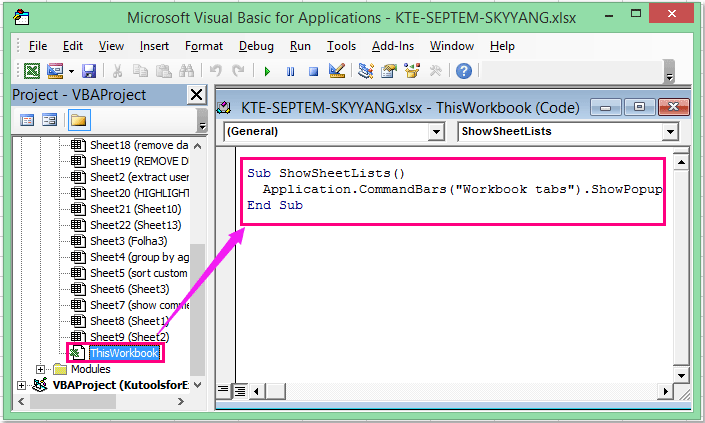
3. Gem og luk denne kode, og klik derefter på Tilpas værktøjslinjen Hurtig adgang knappen, og vælg Flere kommandoer, se skærmbillede:
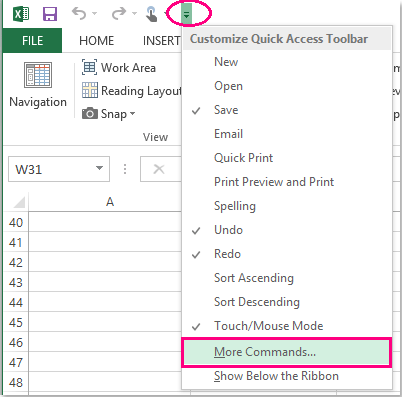
4. I Excel-indstillinger dialogboksen, klik Vælg kommandoer fra rullemenuen for at vælge Makroer fra listen, og klik derefter på Denne arbejdsbog.ShowSheetLists valg og klik Tilføj >> knappen for at tilføje denne indstilling til Tilpas værktøjslinjen Hurtig adgang, se skærmbillede:
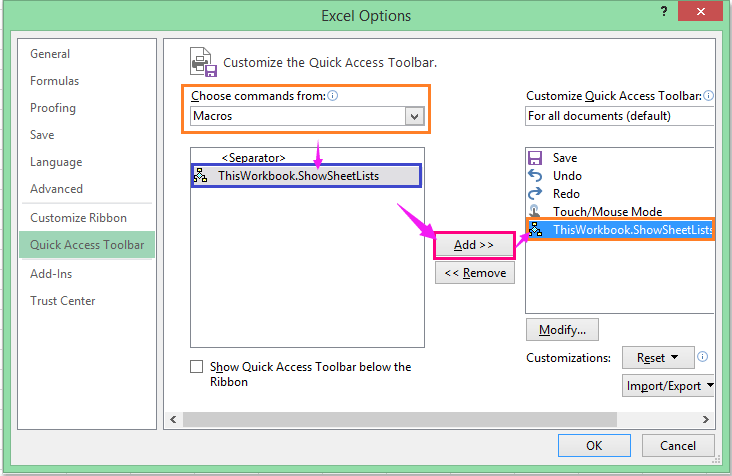
5. Klik derefter på OK knap for at lukke dialogen for at vende tilbage til projektmappen, og knappen er allerede tilføjet i værktøjslinjen. Klik på den for at få vist en liste over ark, og du kan klikke på et hvilket som helst arknavn for at gå til arket, se skærmbillede:
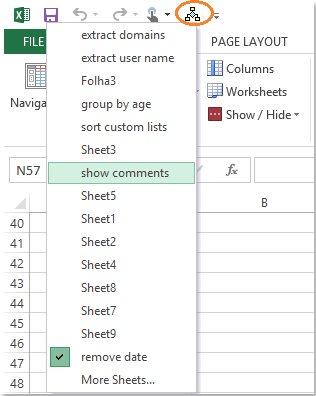
Vis regnearkfaner i et lodret arrangement på venstre side med Kutools til Excel
Hvis du har Kutools til Excel, med sit kraftfulde værktøj-Navigationsrude, kan du hurtigt navigere mellem regnearkene og åbnede projektmapper.
| Kutools til Excel : med mere end 300 praktiske Excel-tilføjelsesprogrammer, gratis at prøve uden begrænsning på 30 dage. |
Efter installation Kutools til Excelskal du gøre som følger:
Klik Kutools > Navigation > Arbejdsbog og ark knappen, og alle de åbnede projektmapper og regnearkene i den aktive projektmappe vises lodret i venstre rude:
(1.) Alle de åbnede projektmapper er anført i den øverste listeboks, du kan klikke på en for at finde projektmappen;
(2.) Alle regnearkene med den valgte projektmappe er angivet nedenfor. Klik på et for at gå til arket.
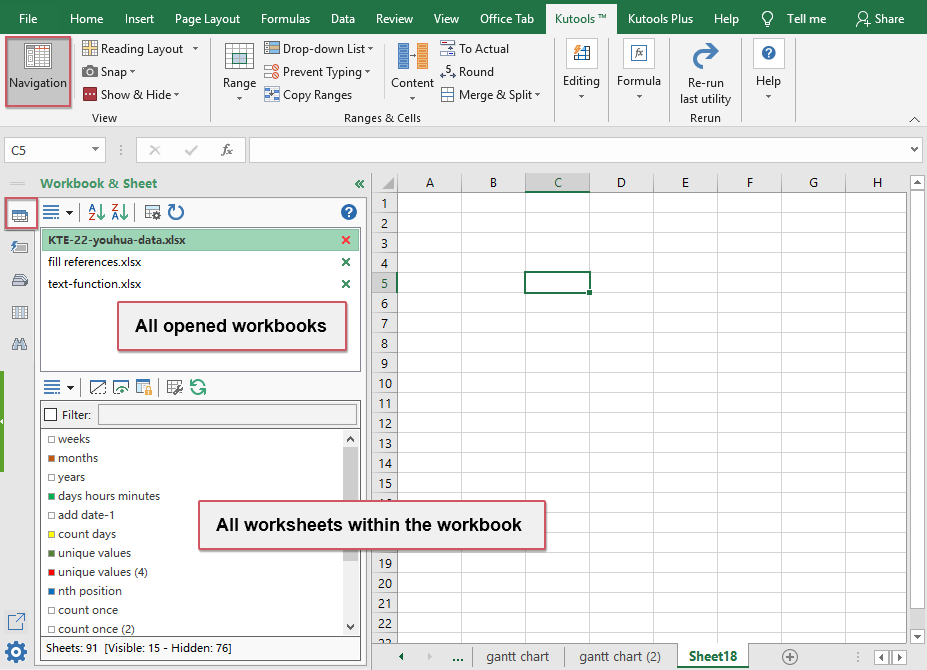
Med dette nyttige værktøj kan du også liste kolonnerne, rækkeviddenavne, oprette og gemme nogle almindelige - brugte formler, diagrammer, områder og så videre. På samme tid kan du finde og udskifte i flere projektmapper og valgte regneark.
Klik for at få flere oplysninger om dette navigationsværktøj.
Download og gratis prøveversion Kutools til Excel nu!
Demo: Vis regnearkfaner i et lodret arrangement på venstre side med Kutools til Excel
Bedste kontorproduktivitetsværktøjer
Overlad dine Excel-færdigheder med Kutools til Excel, og oplev effektivitet som aldrig før. Kutools til Excel tilbyder over 300 avancerede funktioner for at øge produktiviteten og spare tid. Klik her for at få den funktion, du har mest brug for...

Fanen Office bringer en grænseflade til et kontor med Office, og gør dit arbejde meget lettere
- Aktiver redigering og læsning af faner i Word, Excel, PowerPoint, Publisher, Access, Visio og Project.
- Åbn og opret flere dokumenter i nye faner i det samme vindue snarere end i nye vinduer.
- Øger din produktivitet med 50 % og reducerer hundredvis af museklik for dig hver dag!
